Die GMAIL-App ist unter Android eine Standard-Mail-App, die automatisch immer installiert ist. Hat man ein Google-Konto, ist der Mailabruf auch direkt bei der Einrichtung hinterlegt. Mit der Gmail-App kann man aber nicht nur Mails von Gmail abrufen, sondern auch von anderen POP3- oder IMAP-Konten. Damit ist die App mit jedem Mail-Konto kompatibel. Ich erkläre Dir jetzt, wie du ein neues Konto in Gmail anlegst. Und ich erkläre auch, wie Ihr das Mailkonto in der Gmail-App wieder entfernen könnt.
Ein Nicht-Gmail-Konto anlegen in der Gmail-App hinzufügen
Ein neues Konto wird in der Gmail-App über die Einstellungen hinzugefügt. Öffne jetzt die App und gehe im Menü auf die „Einstellungen“. Jetzt siehst Du eine Übersicht der Einstellungen, der vorhandenen Konten und der Option „Konto hinzufügen“, die du anklicken musst.
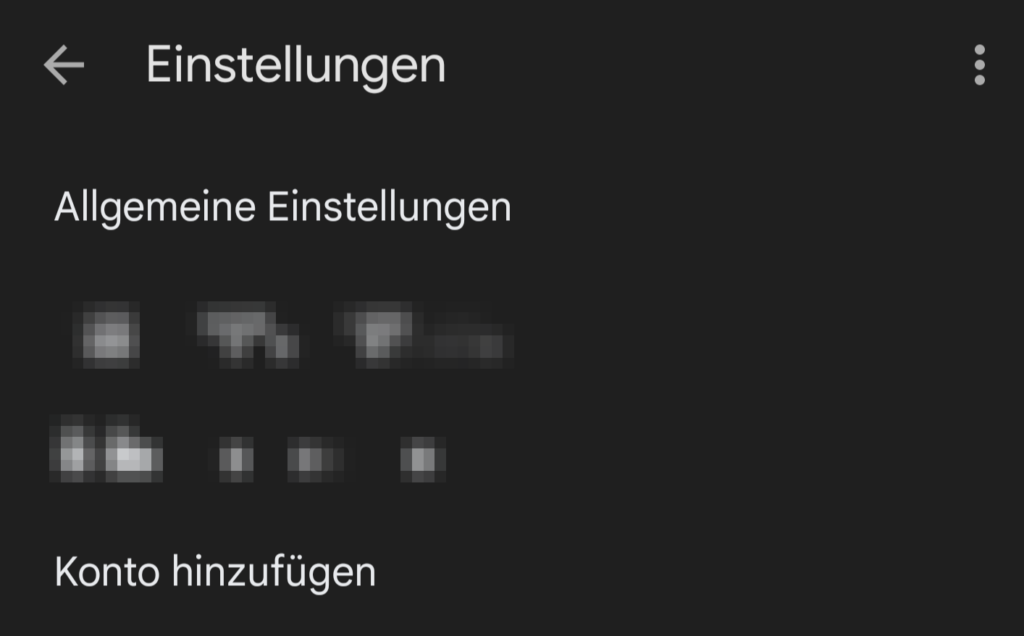
Jetzt gibt es eine Übersicht der möglichen Dienste zum Hinzufügen eines Kontos. In der Liste findest du viele, bekannte Dienste. Jetzt kannst du deinen Dienst auswählen, mit dem Du Mails empfängst und sendest. Wenn Du eine eigene Domain hast, dann ist die Option „Sonstige“ die richtige für Dich. Die App führt nun einen durch die Einrichtung.
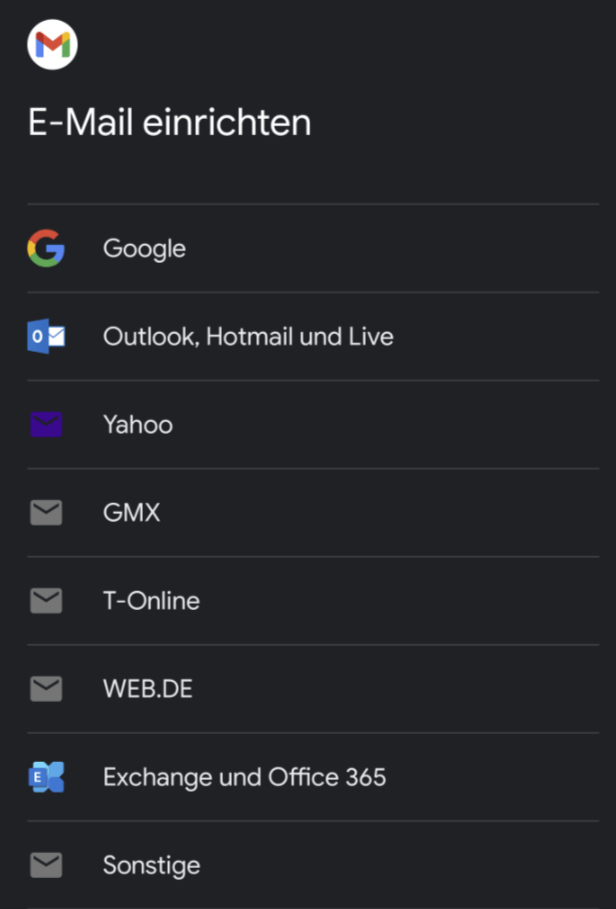
Wenn du „Sonstige“ ausgewählt hast, wird die Frage nach dem Kontotyp gestellt. Der Kontotyp ist im besten Fall immer „IMAP“. Denn bei „IMAP“ bleiben die Mails im Postfach und werden auf dem Handy in der App angezeigt. Bei POP3 werden die E-Mails vom Mailserver runtergeladen und sind danach nicht mehr auf dem Mailserver. Bei der Nutzung von einem Mailprogramm auf dem Computer sind dann die Mails vom Handy nicht vorhanden. Deswegen solltest Du also am besten auf IMAP setzen.
Wenn Du mit den Einstellungen fertig bist, ist das Konto fertig eingebunden. Du kannst jetzt damit Mails versenden und empfangen. Herzlichen Glückwunsch!
Löschen eines Kontos in der Gmail-App
Nach dem Anlegen denkst Du jetzt, dass an der gleichen Stelle auch das Konto gelöscht werden kann. Aber das ist nicht so. Ein Konto löscht Du über die Einstellungen von Android. Dafür öffnest Du die Einstellungen auf Deinem Android-Gerät. Dort suchst Du nach der Option „Konten“ oder gehst in die Suche und suchst das Wort „Konten“. Unter Android 12 heißt die Option vollständig „Konten und Passwörter“. Diese Einstellungen öffnest du. In der Liste der Konten befindet sich auch die eingerichtete Mail-Adreese aus Gmail. Dort klickst Du jetzt drauf und findest einen gut sichtbaren Button auf dem steht: „Konto entfernen“. Wenn Du jetzt auf den Button klickst, hast Du Dein Konto gelöscht. Denk dran: wenn du das Konto löschst und du es nicht als IMAP-Konto genutzt hast, dann gehen deine geschriebenen Mails oder die Ordnung und Sortierung der Ordner sowie alle empfangenen Mails verloren.
Das war es auch schon. Jetzt hast du das Konto gelöscht.

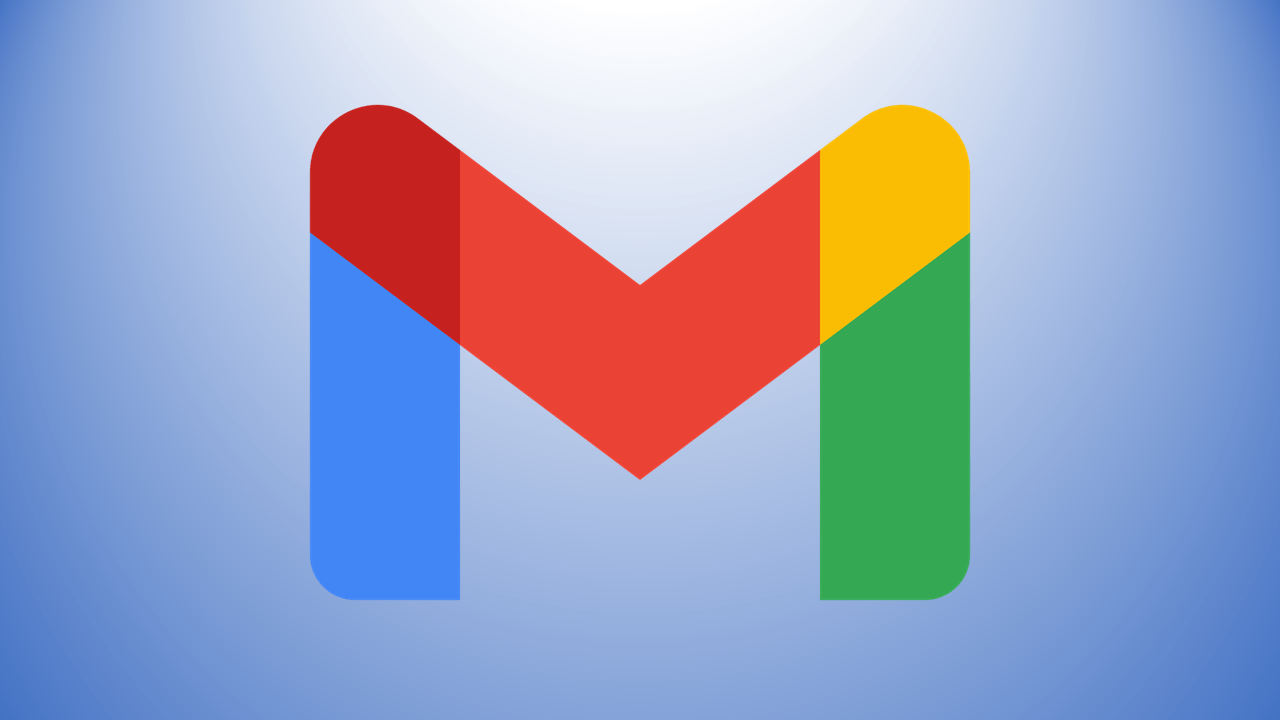
Genau so habe ich ein Konto gelöscht, da es falsche Servereinstellungen hatte.
Daraufhin wollte ich ein neues Konto mit derselben E-Mail Adresse hinzufügen.
Und hier gibt es ein Problem: nach Eingabe der E-Mail Adresse kommt die Fehlermeldung „Konto doppelt vorhanden“.
Das Hinzufügen eines neuen Kontos war nicht möglich.
Es ist mir aufgefallen, dass nach dem Löschen des Kontos die E-Mail Adresse immer noch unter Gmail -> Allgemeine Einstellungen immer noch aufgelistet ist.